поле тип листа нетрудоспособности
Наш телеграмм!
В помощь
Полезно
Оформление полей бланка листка нетрудоспособности
Общие требования к оформлению бланка листка нетрудоспособности:
Записи в листке нетрудоспособности выполняются на русском языке печатными заглавными буквами чернилами черного цвета либо с применением печатающих устройств. Допускается использование гелевой, капиллярной или перьевой ручки. Не допускается использование шариковой ручки. Допустимо заполнение листка нетрудоспособности с применением печатающих устройств, заполнение печатными буквами вручную, смешанное заполнение.
Получая листок нетрудоспособности от работника в разделе «ЗАПОЛНЯЕТСЯ ВРАЧОМ МЕДИЦИНСКОЙ ОРГАНИЗАЦИИ», следует обратить внимание на следующее:
1. «Продолжение листка нетрудоспособности». Указывается в случае продолжения ранее выданного листка нетрудоспособности.
3. Наименование и адрес медицинской организации, которая выдала листок нетрудоспособности.
Наименование медицинской организации может быть достаточно длинным и не вмещаться в отведенные для этого ячейки. В этом случае допустимо его корректное сокращение.
При выходе за пределы информационного поля запись прекращается.
4. Дата выдачи листка нетрудоспособности.
Листок нетрудоспособности выдается гражданину медицинской организацией по его желанию в день обращения либо в день закрытия листка нетрудоспособности.
— если обращение за медицинской помощью произошло в конце рабочего дня (вечером или после смены), дата освобождения от работы может указываться со следующего дня после даты выдачи листка нетрудоспособности;
— выдача листка нетрудоспособности может осуществляться по решению врачебной комиссии за прошедший период;
При родах, наступивших в период от 22 до 30 недель беременности, листок нетрудоспособности по беременности и родам выдается медицинской организацией, где произошли роды, сроком на 156 календарных дней.
5. Правильность занесения Ф. И. О. пациента, даты его рождения и пола.
Фамилия, Имя и Отчество застрахованного, его пол и дата рождения должны быть указаны верно, т.е. в соответствии с данными его паспорта.
8. На листке нетрудоспособности в разделе «Заполняется врачом медицинской организации» должно быть две печати медицинской организации: в правом верхнем и правом нижнем углах, а также подписи врача. Оттиск печати медучреждения может содержать текст «для больничных листков» или «для листков нетрудоспособности» и должен соответствовать названию, указанному в уставе медицинской организации, все цифры и слова в оттиске должны быть читаемыми. В случаях, когда гражданин был направлен на медико-социальную экспертизу, ставится печать учреждения медико-социальной экспертизы.
9. Если больничный выписывается по уходу за больным членом семьи.
Лечащий врач должен полностью указать Фамилию, Имя и Отчество заболевшего члена семьи, его возраст и родственную связь. В бланке листка нетрудоспособности информация о родственной связи кодируется (расшифровки кодов на обороте листка).
проставляется его (их) идентификационный номер (идентификационные номера) и ставится подпись (подписи).
11. Проверьте сроки освобождения от работы.
Одной строкой оформляется дубликат утерянного листка нетрудоспособности, выданный по решению врачебной комиссии. В случае оформления дубликата взамен первичного листка нетрудоспособности отметка «V» проставляется только в строке «дубликат».
12. В строке «Приступить к работе» должна быть указана дата, следующая за датой завершения нетрудоспособности. При закрытии листка нетрудоспособности пустые строки таблицы «Освобождение от работы» аккуратно прочеркиваются одной горизонтальной линией.
13. При наличии ошибок в разделе «ЗАПОЛНЯЕТСЯ ВРАЧОМ МЕДИЦИНСКОЙ ОРГАНИЗАЦИИ» листок нетрудоспособности считается испорченным и взамен него в медицинской организации оформляется дубликат листка нетрудоспособности.
Требования к оформлению бланка листка нетрудоспособности не содержат запретов на указание в наименованиях организаций (обособленных подразделений) кавычек, точек, запятых, N, тире.
Кроме того, наличие в листке технических недочетов (заполнение полей бланка прописными буквами, попадание букв на границы ячеек, попадание печатей на информационное поле, указание слов «врач» или «лечащий врач», проставление пробелов между инициалами врача и т.п.) не являются основанием для
переоформления листка нетрудоспособности и отказа в назначении и выплате пособий, при условии что все записи в листке нетрудоспособности читаются.
Внимание! Уважаемые страхователи (бухгалтеры), если вы обнаружили ошибку или сомневаетесь в правильности оформления листка нетрудоспособности, не торопитесь отправлять работников переписывать бланк, обратитесь сначала за консультацией к сотрудникам регионального отделения Фонда по телефону: (4932) 93-00-03.
При заполнении раздела «ЗАПОЛНЯЕТСЯ РАБОТОДАТЕЛЕМ» листка нетрудоспособности следует обратить внимание на следующее:
2. «Регистрационный номер» позволяет идентифицировать страхователя и обязателен для заполнения.
3. При указании сроков в строке «Страховой стаж» и «в т.ч. нестраховые периоды» заполняются «05» лет «03» мес.
5. В строке «Фамилия и инициалы руководителя» указываются фамилия и инициалы руководителя подразделения организации
6. В строке «Фамилия и инициалы гл. бухгалтера» указываются фамилия и инициалы главного бухгалтера (руководителя бухгалтерской службы) организации (подразделения организации), в поле «Подпись» проставляется его подпись.
Полномочия руководителя могут быть предоставлены по доверенности другому лицу, а его право подписи закрепляется внутренним приказом или распоряжением.
8. Печать работодателя может выступать за пределы специально отведенного места, но не должна попадать на ячейки информационного поля бланка листка нетрудоспособности.
Как в Контур.Экстерн отправить реестр больничных в ФСС
Проект Фонда социального страхования «Прямые выплаты» предполагает изменение механизма расчета и оплаты пособий по обязательному социальному страхованию. Система прямых выплат состоит из следующих шагов:
Далее рассмотрим, как в Контур.Экстерн работать с реестрами сведений (например, листов нетрудоспособности).
Список пособий
Для открытия документооборота следует перейти на главную страницу Контур.Экстерн и выбрать закладку «ФСС». После выбора кнопки «Пособия ФСС» станет доступным перечень пособий за текущий месяц. Документы за предыдущие месяцы можно открыть нажатием на вкладку «Все документы»:
Поиск документов
Чтобы найти нужный документ, можно использовать строку поиска. В ней нужно указать фамилию или страховой номер работника (СНИЛС).
Чтобы искать документы за прошлые годы, нужно воспользоваться закладкой «Продолжить поиск за. »:
Значения статусов
В зависимости от этапа создания и отправки, документам присваиваются определенные статусы:
При выявлении ошибки в реестре сведений отделение ФСС направит пользователю извещение (бумажное, по обычной почте). Для исправления нужно войти в документ и произвести перерасчет.
Распечатка списка документов
В отдельных случаях появляется потребность распечатки списка документов со статусами, к примеру, для проверки загруженных сведений.
Для распечатки следует:
Создание нового документа
Для добавления документа необходимо:
Редактирование документа
Для изменения введенной информации следует кликнуть по строке с нужным документом — станет доступным окно для внесения данных. Для отправленных документов отображается страница со списком: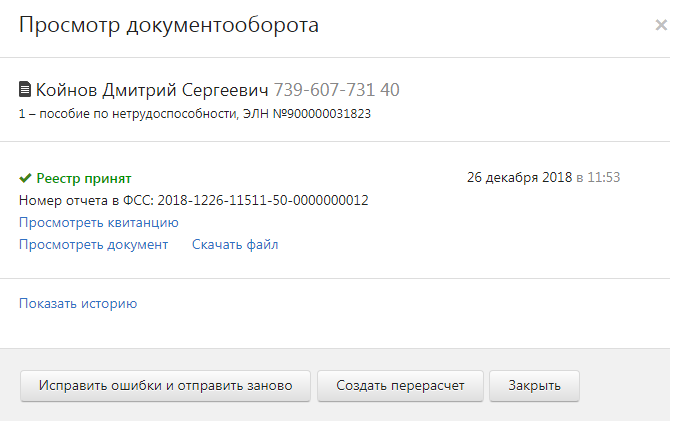
Для редактирования внесенных данных нужно:
Для просмотра отправленных данных без их коррекции необходимо выбрать «Просмотреть документ».
Загрузка документов
Для загрузки документов, созданных в других программах, следует:
Печать заявления
Заявление по форме №578 формируется на основе введенного документа. Его можно распечатать и отдать на подпись работнику. Печать доступна из двух мест:
Печать списка реестров
Форма № 579 «Реестр сведений для выплаты пособий» формируется на основе списка документов. С помощью распечатанного реестра можно сверять загруженные данные. Для печати следует:
Удаление документов
Для удаления неотправленного документа необходимо в строке с нужным документом нажать «Удалить»:
Отправленные в региональное отделение Фонда социального страхования документы удалить невозможно.
Отправка документов
Для отправки и контроля документов следует:
Файл будет поставлен в ожидание на передачу со статусом «В очереди на отправку».
Массовая отправка документов
Чтобы отключить массовую отправку документов, в этом же окне необходимо выбрать закладку «Отключить режим массовой отправки».
Для массовой отправки документов, следует выбрать дату (по умолчанию отображаются последние 4 дня) и нажать «Без ошибок». Далее следует нажать «Отправить N документов в ФСС», затем выбрать сертификат электронной подписи.
Просмотр отправленных документов
Для просмотра состояния отправки необходимо выбрать строку с нужным документом и нажать на нее. После этого станет доступным окно с данными по последней отправке.
Если требуется посмотреть всю историю отправок, то следует кликнуть «Показать историю».
Ошибки
ERR 7 2 (Ф/Л) Поле «Тип листа нетрудоспособности» не соответствует типу листа нетрудоспособности.
ERR_1718 Статус электронного листка «Аннулирован», реестр не может быть принят к оплате.
Причина: Больничный лист отменен медицинским учреждением из-за выдачи бумажного варианта или выявленной ошибки.
Действия: После закрытия медицинским учреждением электронного больничного выполнить отправку документа повторно.
ERR_1717 Статус электронного листка не позволяет принять реестр к оплате.
Причина: Электронный больничный лист не закрыт медицинским учреждением, находится в процессе оформления (статус с кодом 010 – означает Открыт или код 020 – означает Продлен).
Действия: Отправку документа нужно сделать после закрытия листа медицинским учреждением.
ERR_1705 Номер ЛН сгенерированный по электронному запросу МО(ЭЛН) и не имеющий бумажной копии не может быть использован до 1 июля 2017 согласно Федеральному закону от 01.05.2017 N 86-ФЗ.
Причина: Электронный больничный лист должен быть датирован не ранее 01 июля 2017 года.
Действия: Необходимо исправить дату в поле «Дата выдачи листа» на закладке «Электронный листок нетрудоспособности».
ERR_917 Проверка расхождений с полями части МО Список полей с конкретным указанием в каком поле несоответствие. Например: ERRMO1 «Застрахованное лицо: СНИЛС не равно СНИЛС Застрахованного ».
Причина: Сведения в реестре электронных листов нетрудоспособности отличаются от сведений содержащихся в реестре электронных листов нетрудоспособности сформированном медицинской организацией.
Действие: Необходимо исправить обнаруженные расхождения в электронных листах нетрудоспособности и в реестре к ним.
WARN_918 *Проверка расхождений с полями части страхователя Список полей с указанием в каком поле несоответствие. Например: WARNINS1 «Страхователи: регистрационный номер (Автоматическое заполнение из настроек заполняющего или программным методом) не равно Регистрационный номер ».
Причина: Сведения в реестре электронных листов нетрудоспособности расходятся со сведениями в электронных листах нетрудоспособности.
Действие: Необходимо исправить обнаруженные расхождения в электронных листах нетрудоспособности и в реестре к ним.
Как отправить в ФСС листы нетрудоспособности
В пилотных регионах пособия сотрудникам выплачивает не работодатель, а напрямую ФСС (см. постановления Правительства РФ от 21.04.2011 № 294 и от 01.12.2018 № 1459). Работодатель обязан лишь представить соответствующие документы в филиал фонда. Порядок отправки документов в ФСС описан в видео.
Пилотный проект по отправке больничных листов в ФСС проходит в следующих регионах:
Реестры больничных листов (листы нетрудоспособности) передаются страхователями или застрахованными лицами в ФСС для начисления пособий по нетрудоспособности застрахованным лицам.
В Экстерн доступны следующие виды пособий:
Страховые случаи и условия выплаты пособий установлены Федеральным законом от 29.12.2006 № 255-ФЗ.



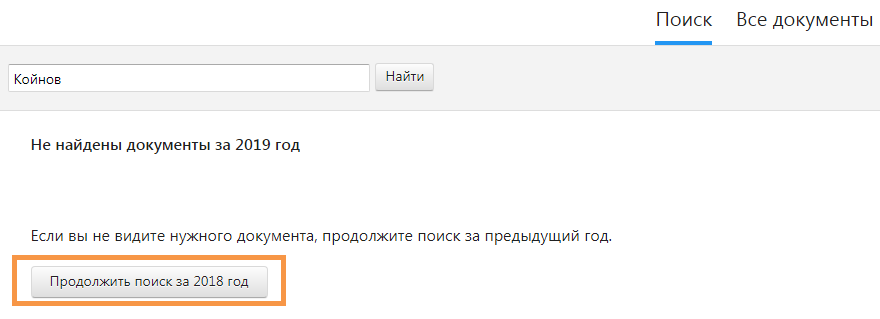
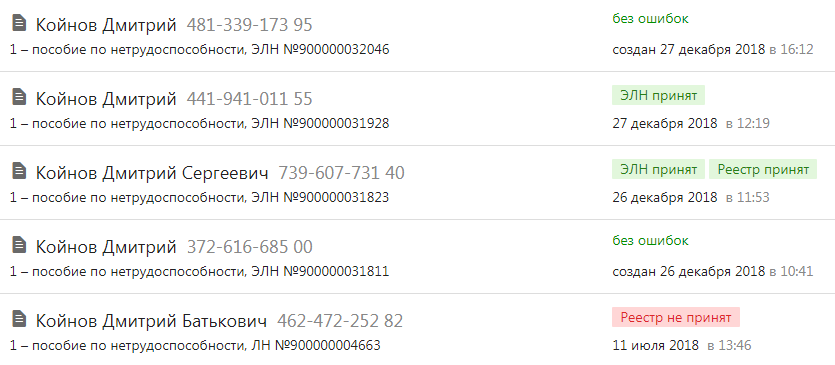
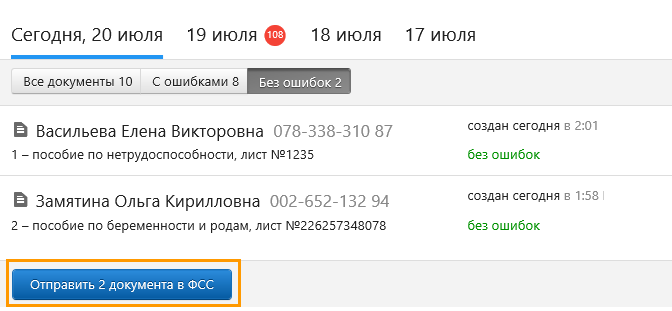
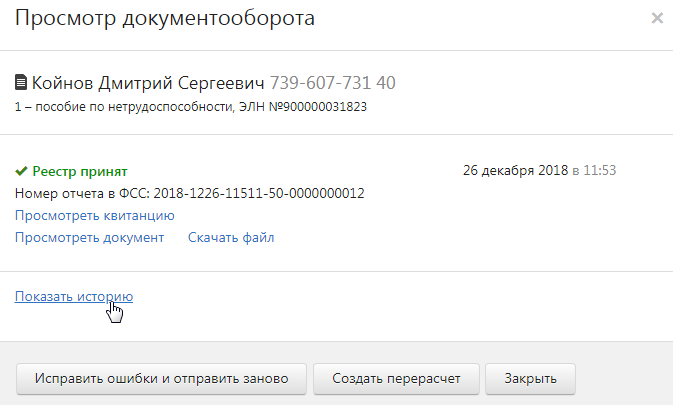
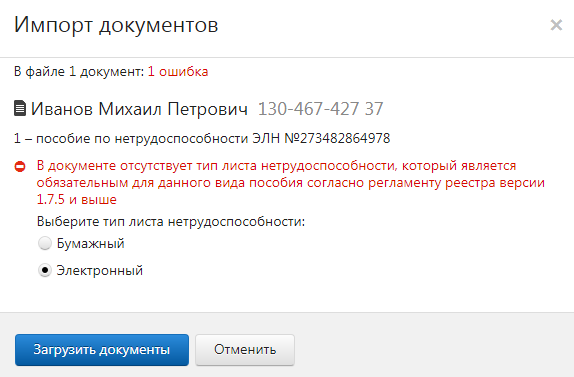




















 .
.




